¿Cómo instalar los drivers de video Mesa en Ubuntu 18.04 LTS?
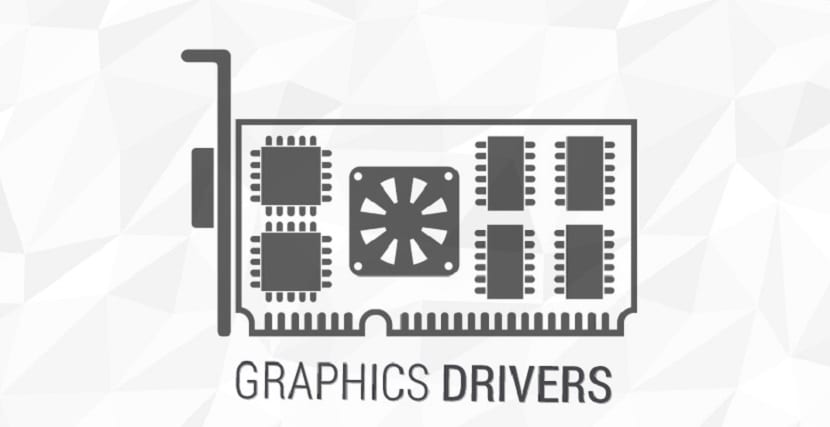
Anteriormente ya habíamos compartido con ustedes los métodos para poder instalar los drivers privados de Nvidia así como los propietarios de AMD en nuestro sistema, pues bien ahora toca la instalación de los drivers libres.
A diferencia de los drivers Nvidia o Amd gpu pro, los drivers Mesa son los controladores de código abierto que funcionan en casi cualquier tarjeta de video. Mesa es una biblioteca grafica que proporciona una puesta en práctica genérica de OpenGL para renderizar gráficos tridimensionales en plataformas múltiples.
Sobre Mesa
El proyecto de Mesa comenzó como una implementación de código abierto de la especificación OpenGL (un sistema para la representación de gráficos 3D interactivos). A través de los años, el proyecto creció a implementar más API de gráficos, incluyendo OpenGL ES (versiones 1, 2, 3), OpenCL, OpenMAX, VDPAU, VA API, XvMC y Vulkan.
Una variedad de controladores de dispositivos permite a las bibliotecas Mesa ser utilizada en muchos entornos diferentes, desde la emulación de software para completar la aceleración de hardware para las GPU modernas.
Mesa implementa una capa de traducción independiente del fabricante entre un API de gráficos como OpenGL y los controladores de gráficos en el núcleo del sistema operativo.
Además de las aplicaciones 3D, como juegos, los servidores gráficos utilizan llamadas OpenGL/EGL para producir la imagen en pantalla, por lo tanto, todos los gráficos (en aquellas implementaciones que se apoyen en esta librería) suelen pasar por Mesa.
La versión soportada de las diferentes API’s gráficas depende del controlador, porque cada uno tiene su propia implementación y por lo tanto su propia versión soportada.
Esto ocurre especialmente cuando el controlador no está desarrollado con Gallium3D (dónde los controladores comparten código que tiende a homogeneizar la versión soportada).
Además, el hecho de que los controladores gráficos de Mesa sean de código abierto y cuenten con una implementación mas general, no quiere decir que sean malos.

Por el contrario, muchas veces el uso de estos controladores suele dar un rendimiento superior al uso de los drivers privados de las diferentes tarjetas gráficas.
Esto es debido en principal manera, por que los controladores privados o están desactualizados y no tienen soporte o por que los desarrolladores no suelen liberar o incluir las mas recientes tecnologías en sus controladores.
¿Cómo instalar los controladores gráficos Mesa en Ubuntu 18.04 LTS y derivados?
De manera nativa Ubuntu 18.04 así como los sistemas derivados de este ofrecen la instalación de los drivers de código abierto Mesa de manera automática.
Esto ocurre en caso de que eligieron una instalación, sin seleccionar la casilla de la instalación de software de terceros.
Aunque también tenemos la opción de probar el rendimiento de estos en nuestro sistema, así como de instalar la versión más reciente de estos.
Los drivers pueden ser encontrados en los repositorios oficiales de Ubuntu, pero como sabrán no siempre las versiones mas actuales suelen ser puestas en estos de manera inmediata.
Para ello vamos a hacer uso de un repositorio de terceros, solamente debemos de abrir una terminal Ctrl + Alt + T y vamos a añadir el repositorio con:
sudo add-apt-repository ppa:ubuntu-x-swat/updates
Ahora vamos a actualizar nuestro listado de paquetes y repositorios con:
sudo apt-get update
Y finalmente podemos instalar los drivers con:
sudo apt-get dist-upgrade
Una vez finalizado el proceso de instalación tendrán que reiniciar su sistema para asegurar que los cambios sean guardados e inicien su sesión de usuario con ellos.
Una vez que estés de nuevo dentro del sistema pueden comprobar la versión de MESA que está utilizando mediante la ejecución de este comando en la terminal:
glxinfo | grep "OpenGL versión"
Con el cual recibirán en pantalla a la información sobre ello.
A partir de este momento tendrán las notificaciones de las nuevas versiones, así como los mensajes para instalarlos en el sistema.
¿Cómo desinstalar los controladores gráficos Mesa en Ubuntu 18.04 LTS y derivados?
Si quieren eliminar estos drivers de su sistema basta con ejecutar el siguiente comando en la terminal:
sudo ppa-purge ppa:ubuntu-x-swat/updates --auto-remove
El artículo ¿Cómo instalar los drivers de video Mesa en Ubuntu 18.04 LTS? ha sido originalmente publicado en Ubunlog.
